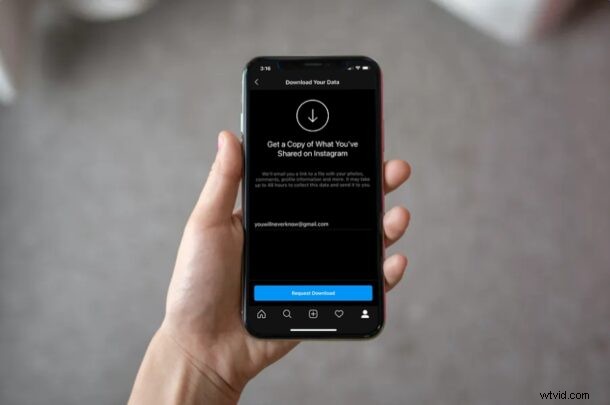
Instagram to bez wątpienia jedna z najpopularniejszych platform społecznościowych z ponad miliardem aktywnych użytkowników miesięcznie. Jeśli kiedykolwiek chciałeś pobrać wszystkie swoje zdjęcia, filmy, historie i zobaczyć wszystkie dane, które przez lata udostępniałeś na Instagramie, możesz to zrobić bezpośrednio z iPhone'a lub iPada i jest to o wiele łatwiejsze niż myślisz.
W następstwie naruszenia danych Cambridge Analytica, które miało miejsce na początku 2018 roku, firma macierzysta Instagrama, Facebook, zmieniła swoje praktyki dotyczące prywatności i teraz umożliwia użytkownikom pobieranie wszystkich danych, które udostępniłeś platformie. Dane te obejmują media, komentarze, polubienia, wyszukiwania, wiadomości i wiele innych. Miłośnicy prywatności byliby zainteresowani tą funkcją, aby mieć oko na dane, do których Instagram ma dostęp, ale oferuje również sposób na po prostu pobranie wszystkich danych z Instagrama, czy to w celu tworzenia kopii zapasowych, czy czegokolwiek innego, co chcesz z tym zrobić . Rzućmy okiem na to, jak uzyskać kopię danych z Instagrama bezpośrednio z iPhone'a i iPada.
Jak pobrać wszystkie dane z Instagrama, zdjęcia, filmy, historie itp. przez iPhone'a
Jeśli korzystasz z menedżera haseł, aby uzyskać dostęp do Instagrama, upewnij się, że masz pod ręką hasło, ponieważ zostaniesz poproszony o jego wprowadzenie, zanim będziesz mógł pobrać lub uzyskać dostęp do danych. Aby rozpocząć, wykonaj poniższe czynności.
- Otwórz „Instagram” na iPhonie lub iPadzie.
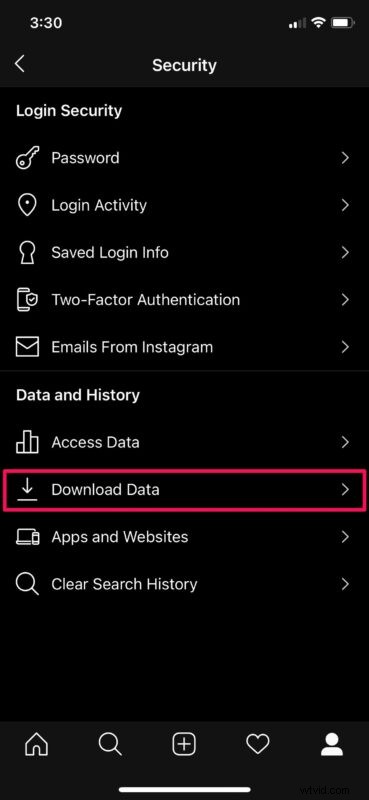
- Przejdź do swojego profilu, dotykając ikony w prawym dolnym rogu. Następnie dotknij ikony z trzema liniami w prawym górnym rogu ekranu.
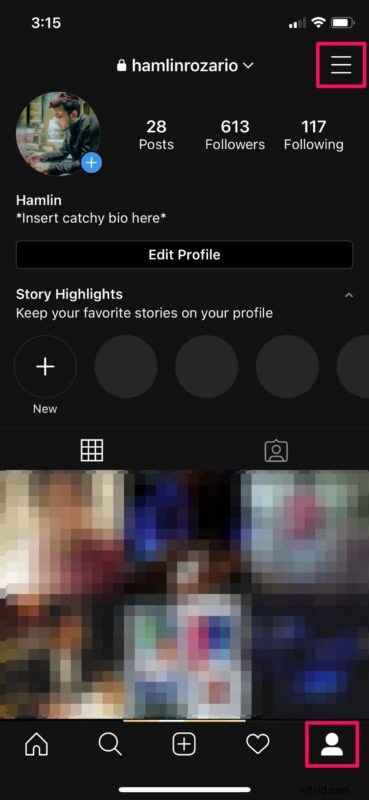
- Teraz wybierz „Ustawienia” z wyskakującego menu.
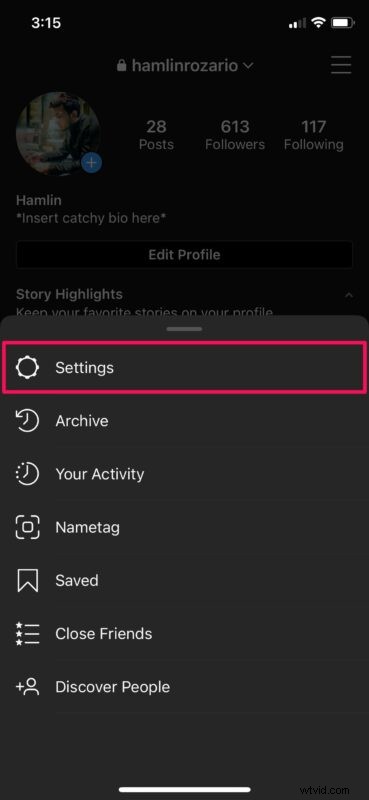
- W menu ustawień dotknij „Zabezpieczenia”, jak pokazano poniżej.
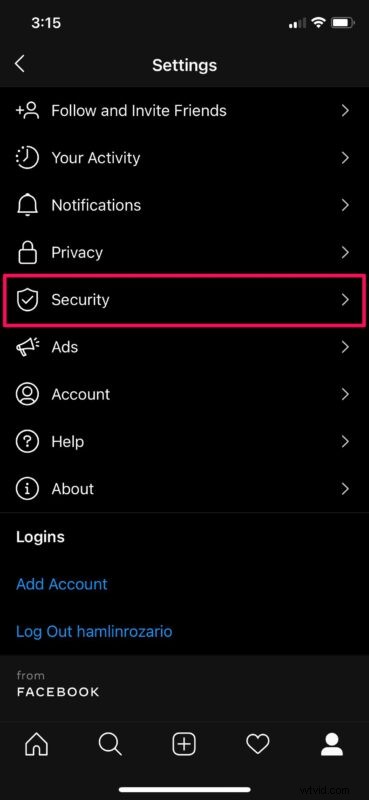
- Następnie wybierz „Pobierz dane” znajdujące się w sekcji „Dane i historia”.
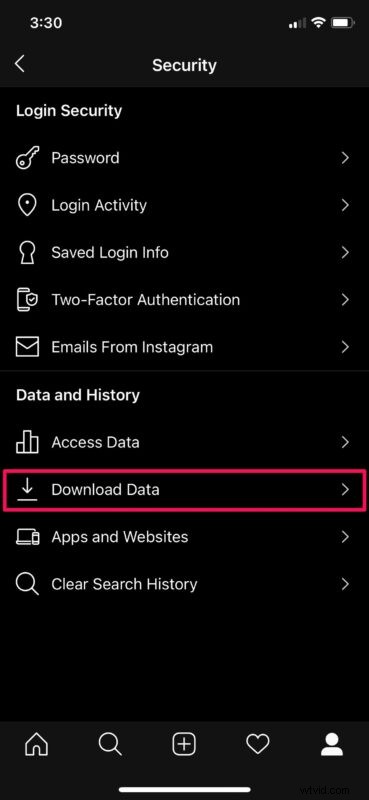
- Wpisz swój adres e-mail, aby otrzymać link do pobrania danych i dotknij „Poproś o pobranie”, aby kontynuować.
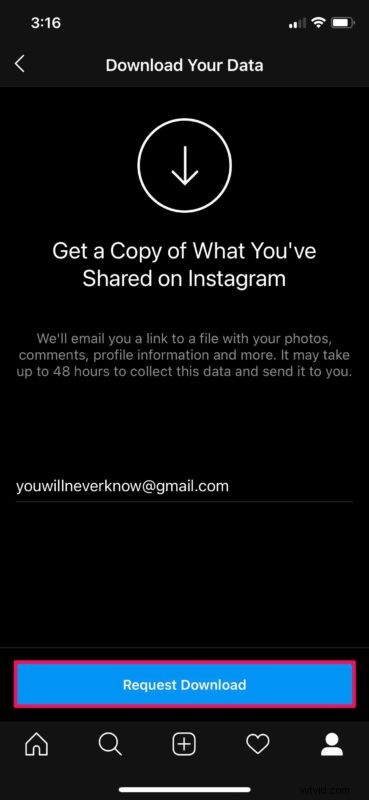
- Zostaniesz poproszony o wpisanie hasła do Instagrama. Gdy skończysz, dotknij „Dalej”.
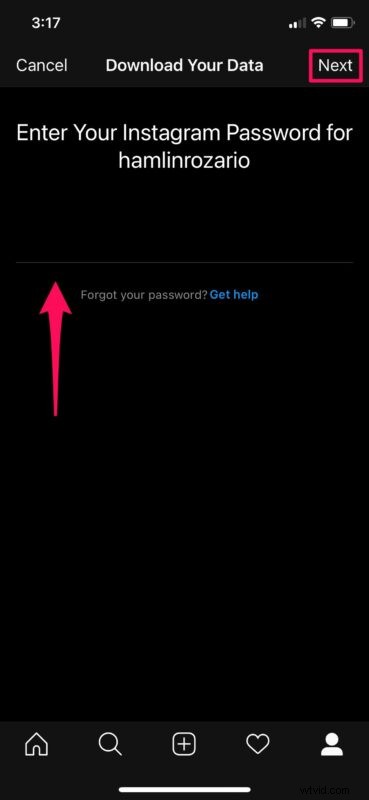
- Teraz zostaniesz poinformowany, że zebranie danych zajmie do 48 godzin. Dotknij „Gotowe”, aby opuścić ten ekran.
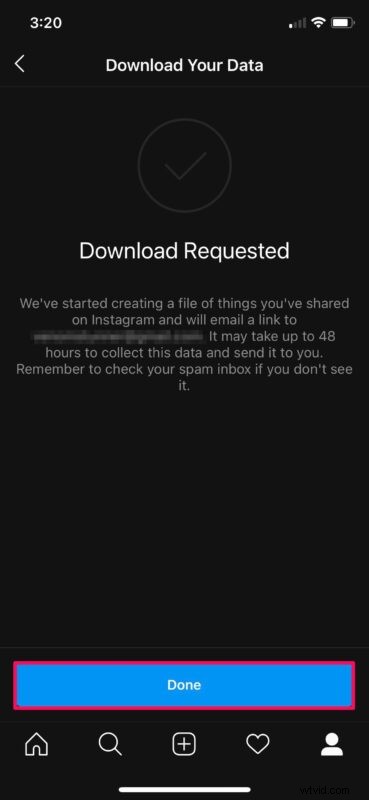
Proszę bardzo. Teraz wiesz, jak łatwo jest uzyskać kopię danych z Instagrama z urządzenia z systemem iOS.
Gdy pobieranie będzie gotowe, Instagram wyśle Ci wiadomość e-mail z linkiem do pobrania danych. Aby rozpocząć pobieranie danych, musisz ponownie wprowadzić swoje hasło do Instagrama.
Dane, które pobierzesz z Instagrama, będą plikiem ZIP. Dlatego musisz rozpakować ten skompresowany plik za pomocą aplikacji Pliki, zanim będziesz mógł wyświetlić wszystkie dane.
Chociaż skupialiśmy się głównie na aplikacji Instagram na iPhone'a i iPada, możesz wykonać podobne kroki, aby pobrać wszystkie dane z Instagrama z komputera, niezależnie od tego, czy jest to Mac, Windows PC, Chromebook, telefon z Androidem, Mac lub inny.
Planujesz zrobić sobie przerwę od Instagrama? Na szczęście w razie potrzeby możesz tymczasowo wyłączyć swoje konto na Instagramie. Lub, jeśli chcesz opuścić platformę, możesz również trwale usunąć swoje konto na Instagramie.
Mamy nadzieję, że bez żadnych problemów udało Ci się pobrać kopię wszystkich danych, które udostępniłeś na Instagramie. Z jakiego powodu uzyskujesz dostęp do tych danych? Czy planujesz usunąć swoje konto na Instagramie? Podziel się swoimi cennymi opiniami i doświadczeniem w sekcji komentarzy poniżej.
